همانطور که میدانید فرمت PDF یکی از پرکاربردترین فرمت نوشتاری در جهان است که همه ما در طول روز با آن سر و کار داریم. اما بعضی اوقات برای امور کاری و دانشجویی نیاز داریم تا فایل PDF خود را به Word تبدیل کنیم. لازم به ذکر است بدانید روشهای مختلفی برای تبدیل فایل PDF به Word وجود دارد که برخی از آنها نیازمند نصب برنامه و صرف زمان طولانی است. به همین دلیل در این مقاله از برقچی قصد داریم بهترین، سریعترین و آسان ترین روش تبدیل PDF به Word را به شما عزیزان آموزش دهیم. از این رو تا انتهای مقاله با ما همراه باشید.
تبدیل PDF به Word با Google Docs:
اولین و آسان ترین راه برای تبدیل فایل PDF به Word استفاده از سرویس گوگل داکس میباشد. گوگل داکس مشابه برنامه ورد است و از قابلیتهای زیادی برخوردار میباشد. لازم به ذکر است بدانید این برنامه تنها برای افرادی که حساب جیمیل خود را به مرورگر متصل کردهاند، در دسترس است. در این بخش از مقاله با ما همراه باشید تا با نحوه تبدیل این نوع فایل آشنا شوید.
برای این منظور ابتدا مرورگر خود را باز کنید و روی آیکون Google Apps کلیک کرده و سپس برنامه گوگل داکس را باز کنید.
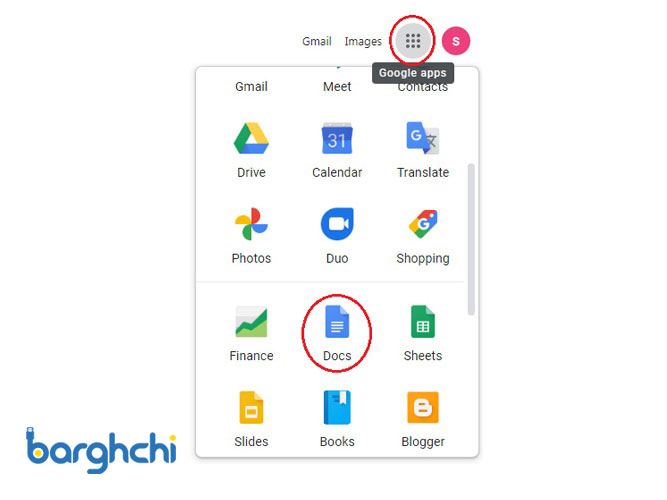
گوگل داکس را باز کنید
بعد از اینکه وارد برنامه شدید همانند تصویر زیر روی آیکون پوشه کلیک کنید.
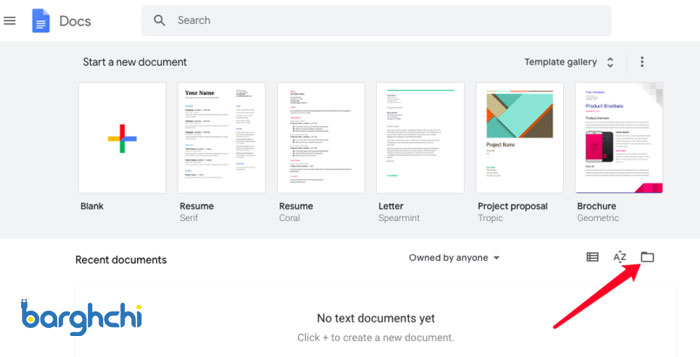
روی آیکون پوشه کلیک کنید
سپس در سربرگ آپلود یا همان بارگزاری، فایل PDF خود را درگ کرده یا با گزینه انتخاب فایل از دستگاه آپلود کنید.
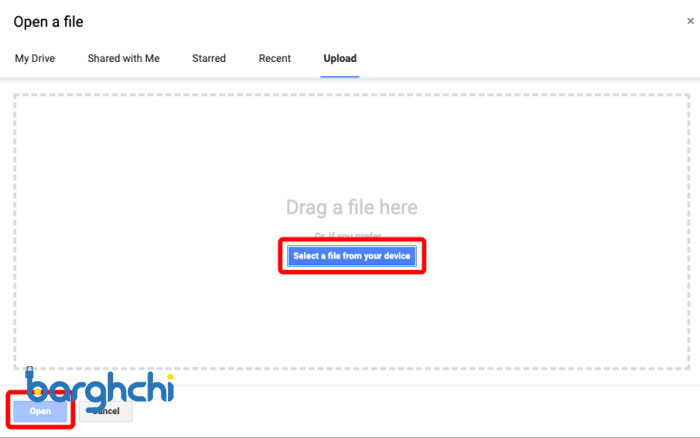
بارگزاری فایل PDF
در این قسمت فایل PDF شما به صورت متن نمایش داده میشود. حال برای اینکه این فایل را با فرمت ورد داشته باشید؛ باید از تب File قسمت Download، گزینه Microsoft Word را انتخاب کنید تا فایل PDF به ورد تبدیل شود.
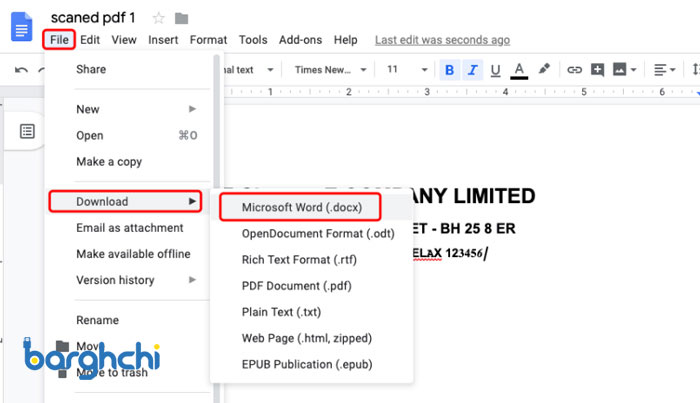
مرحله آخر تبدیل فایل PDF به Word
بیشتر بخوانید: انتقال ایمیلها از اکانت دیگر (غیر Gmail) به جیمیل (Gmail)
تبدیل PDF به Word به کمک برنامه Microsoft Word:
یکی دیگر از بهترین و راحت ترین روشها برای تبدیل فایل PDF به Word استفاده از برنامه Microsoft Word میباشد. این برنامه به عنوان محبوبترین برنامه ماکروسافت از قابلیتهای کاربردی و بی نظیری برخوردار است که از جمله آن میتوان به تبدیل فایل PDF به Word اشاره کرد. بدین منظور مراحل زیر را یکی پس از دیگری طی کنید.
ابتدا برنامه Microsoft Word را باز کنید. سپس بر روی گزینه File کلیک کرده و از منوی باز شده Open را انتخاب کنید.
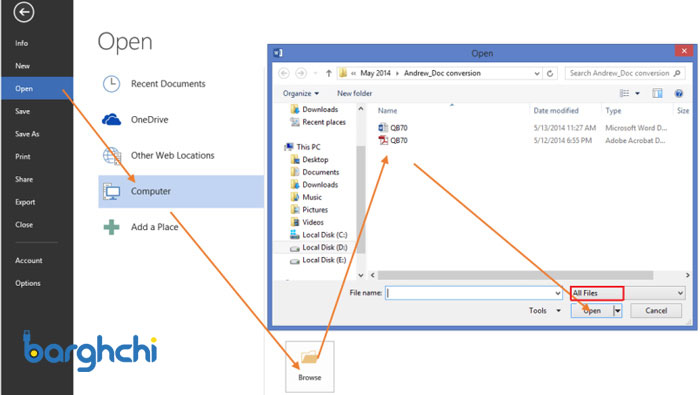
تبدیل فایل PDF به Word در Microsoft Word
در این قسمت باید فایل PDF مورد نظر خود را انتخاب و بعد روی گزینه Open کلیک کنید. پس از اینکه فایل را انتخاب کردید؛ یک درخواست تایید جهت تبدیل این فایل برای شما نمایش داده میشود که شما با کلیک بر روی گزینه OK این درخواست را تایید میکنید. در ادامه پس از چند لحظه فایل تبدیل شده شما آماده میشود.
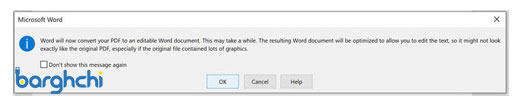
تایید درخواست تبدیل فایل
جمع بندی:
در این مقاله از مجله برقچی به آموزش آسان ترین روش تبدیل PDF به Word به 2 طریق پرداختیم. از این رو شما به راحتی میتوانید فایل PDF خود را با استفاده از این 2 روش به Word تبدیل کنید. ممنون که تا پایان مقاله با ما همراه بودید، امیدوارم این مقاله برای شما مفید واقع شده باشد.
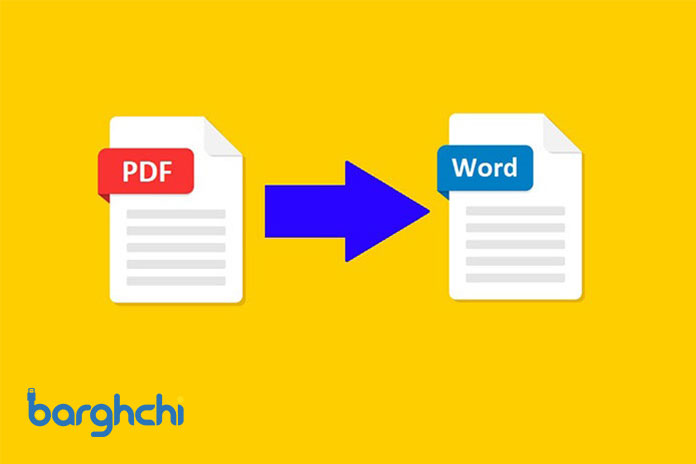













دیدگاه شما
اولین نفری باشید که نظر میدهید